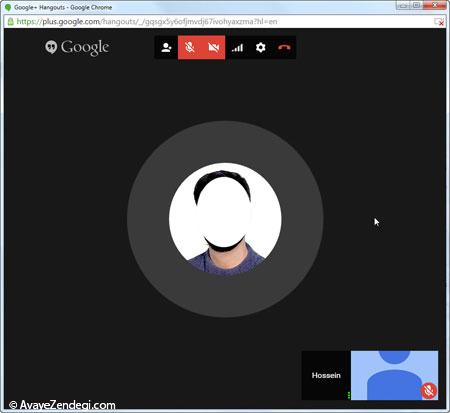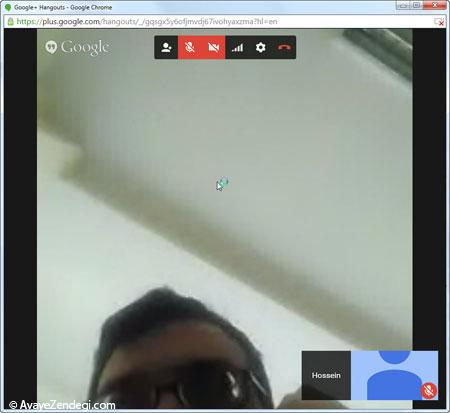سرویس Google Hangouts که به صورت پیش فرض در جیمیل وجود دارد و در نسخه های اندروید (ورژن 2 به بالا) نیازی به نصب ندارد چه کاربردی می تواند داشته باشد، البته با توجه به این همه برنامه و اپلیکیشن های کاربردی دیگر.
Google Hangouts به شما کمک می کند در محیط جیمیل و گوگل پلاس به سادگی با کاربران دیگر چت صوتی یا تصویری داشته باشید.
تصویر ارسال کنید یا یک گروه برای خودتان بسازید . همان کارهایی که وایبر و واتس آپ نیز برای شما انجام میدهد . اما سرویس های ارائه شده در جیمیل نمی تواند فعال شود و باید از نرم افزارهای خود حساب کاربری استفاده کنید.
با توجه به این توضیحات در ادامه روش استفاده از Google Hangouts را در جیمیل توضیح میدهم.
1. وارد حساب کاربری گوگل پلاس شوید . سمت چپ بر روی آیکونی که در تصویر مشخص شده است کلیک کرده و گزینه Hangouts را انتخاب کنید.
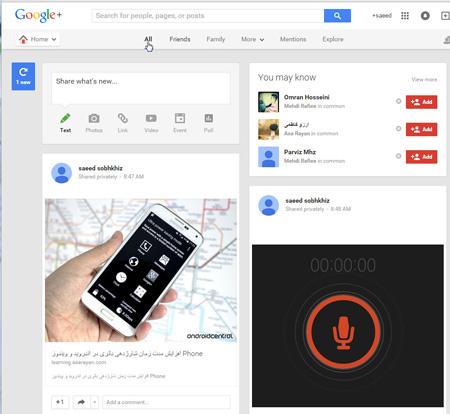
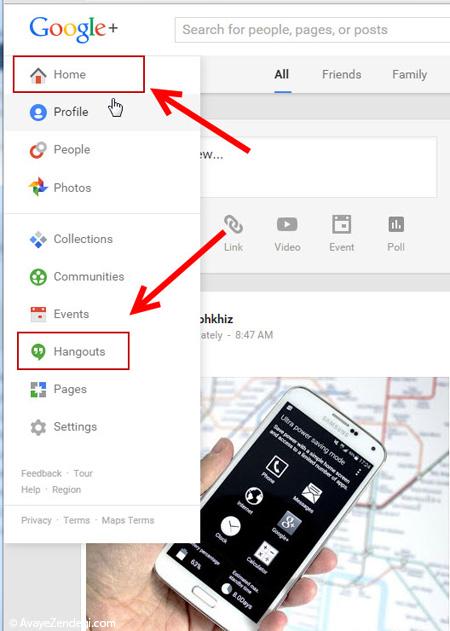
2. همانطور که مشاهده می کنید وارد صفحه اصلی برنامه می شوید. این امکان وجود دارد که شما اپلیکیشن را برای استفاده در اندروید یا IOS دانلود کنید. سمت راست آیکون برنامه فعال می شود. فرض کنید از لیست دوستان یا افرادی که برای آنها ایمیل ارسال کرده اید می خواهید با یک نفر مکالمه صوتی یا تصویری داشته باشید. کافیست بر روی آیکون مورد نظر کلیک کرده و نام فرد را در کادر وارد کنید.
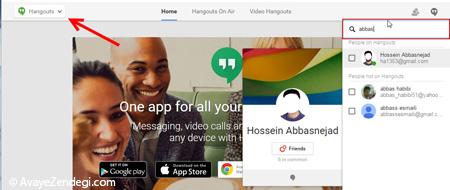
3. وقتی فرد مورد نظر را پیدا کردید بر روی نام ان کلیک کنید صفحه مکالمه همانند تصویر زیر باز شود. به تصویر مشاهده کنید من با دو نفر در حال مکالمه هستم.
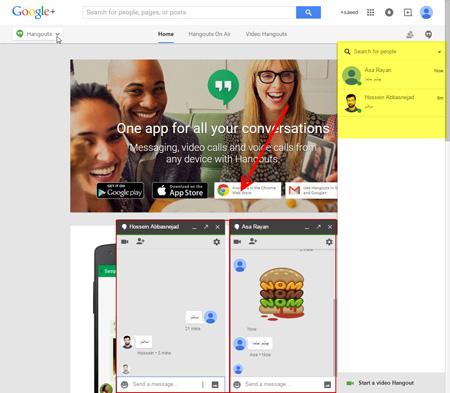
کافیست متن خودتان را در کادر وارد کرده و بر روی کلید اینتر کلیک کنید. برای ارسال شکلک هم می توانید از آیکون مورد نظری که در تصویر مشخص است و بارها در برنامه های مختلف از آن بهره برده اید استفاده نمایید.
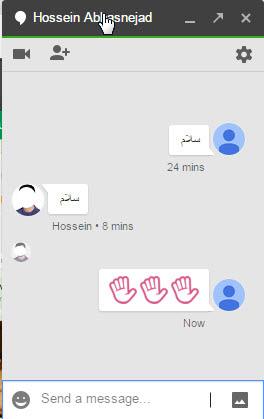
4. شما می توانید با کلیک بر روی Create Group Hangout یک کاربر را از کادر جستجو پیدا کرده و به لیست اضافه کنید. این فرد عضو گروه می شود. از قسمت Setting هم می توانید فرد خاص را بلاک کرده و تمام مکالمات را از طریق Hangout History و گزینه Delete حذف کنید.
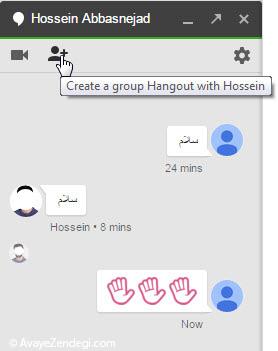
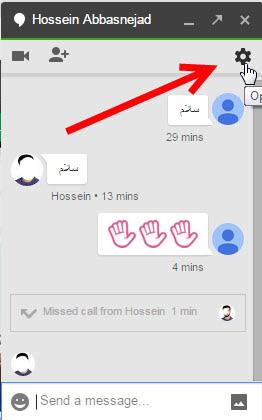
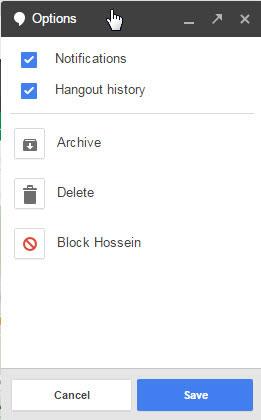
5. برای مکالمه تلفنی کافیست بر روی Video Call کلیک کنید. به صورت اتوماتیک یک صفحه باز می شود. هم گوشی فرد مورد نظر در صورت اندروید بودن هم حساب کاربری فرد مورد نظر شروع به زنگ خوردن می کند. در صورتیکه فرد مخاطب شما گوشی را پاسخ بدهد تصویر از طریق گوشی پخش می شود. به تصویر زیر دقت کنید.